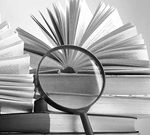【この記事は約 5 分で読めます。】

こんにちは、ハルショーです。
WordPressを運営していくためには、ドメインとそのドメインを入れるためのサーバーが必要になります。
今回は、そのサーバーの登録方法について説明をします。
サーバーとは
ドメインはホームページの「住所」のようなものと言われるのに対して、サーバーはホームページの「土地」のようなものと言われます。
土地(サーバー)があることで住所(ドメイン)が存在し、はじめて、その場所(あなたのホームページ)が認識されるのです。
サーバーはレンタルとして使用していくことになり、ロりポップやお名前.comなどいろんなものがあります。
ここでは、その中でも特に機能面、使いやすさがダントツに良い、「Xサーバー」で登録と設定方法について説明をします。
Xサーバーの登録方法
まずは、Xサーバーにアクセスします。
Xサーバーはこちらから
アクセスをしたら、まずはユーザー登録をしてください。
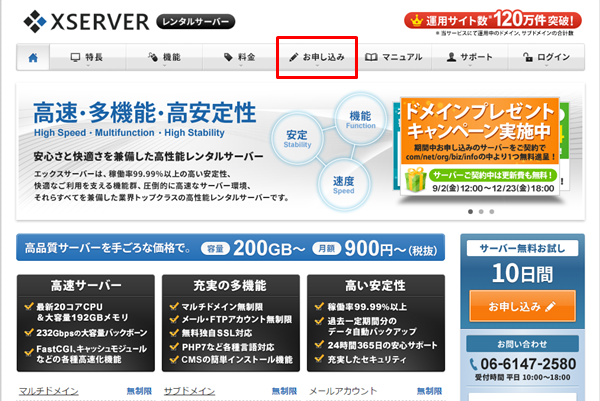
お申し込みをクリックすると下記の画面になるので、お申し込みフォームをクリック。
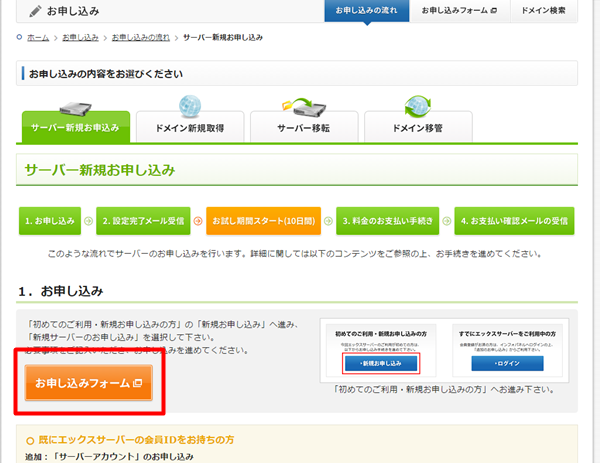
初めてのご利用・新規お申し込みの方をクリック。
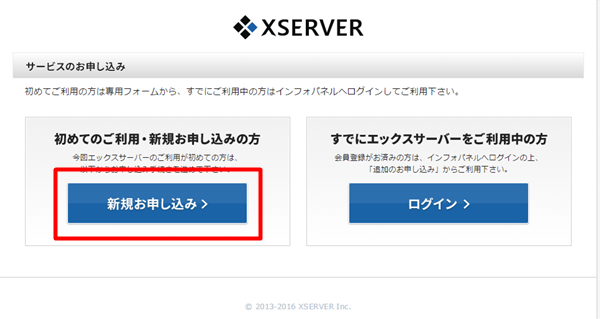
現在は無料お試し期間10日間が付いています。
10日間使用してみて、機能面に問題があったり使いづらかったりすれば10日以内に解約することも出来ます。
サーバーのお申し込み[無料お試し10日間]をクリック。
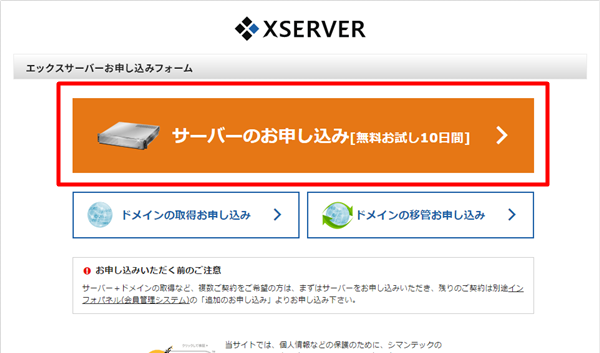
次にお客様情報の入力をしてください。
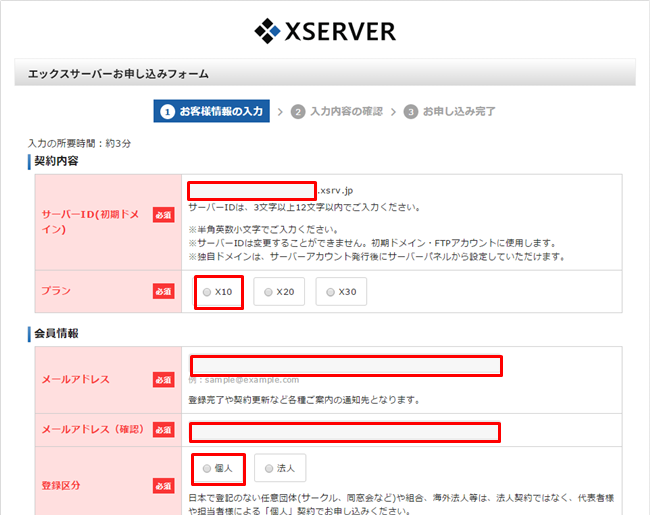
・サーバーID:ログイン時のIDとなるので、覚えやすいものにしてください。
・プラン:X10で十分な容量があるので、X10にチェックを入れてください。
・メールアドレス:メインで使っているアドレスにしてください。
・登録区分:個人にチェック。
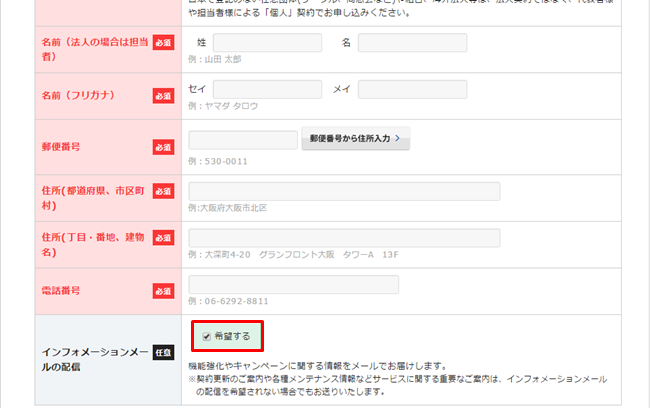
必須の必要事項を記入してください。
・インフォメーションメールの配信:お得なキャンペーン情報などが配信されるので登録しておくと良いです。
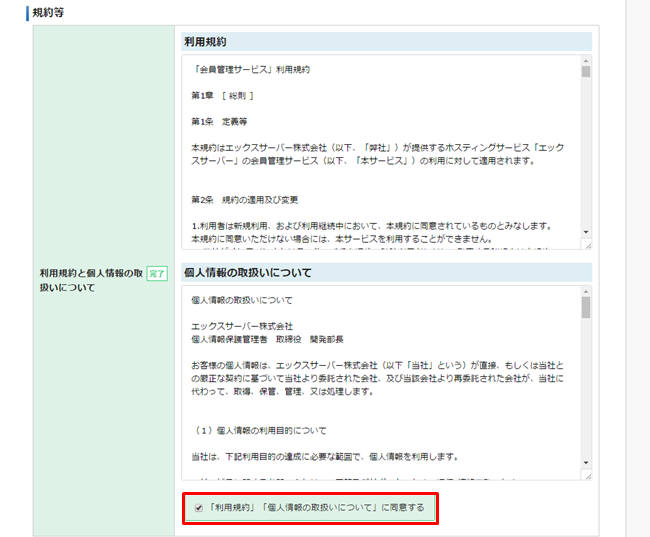
利用規約を確認し、問題がなければ同意するにチェックを入れます。
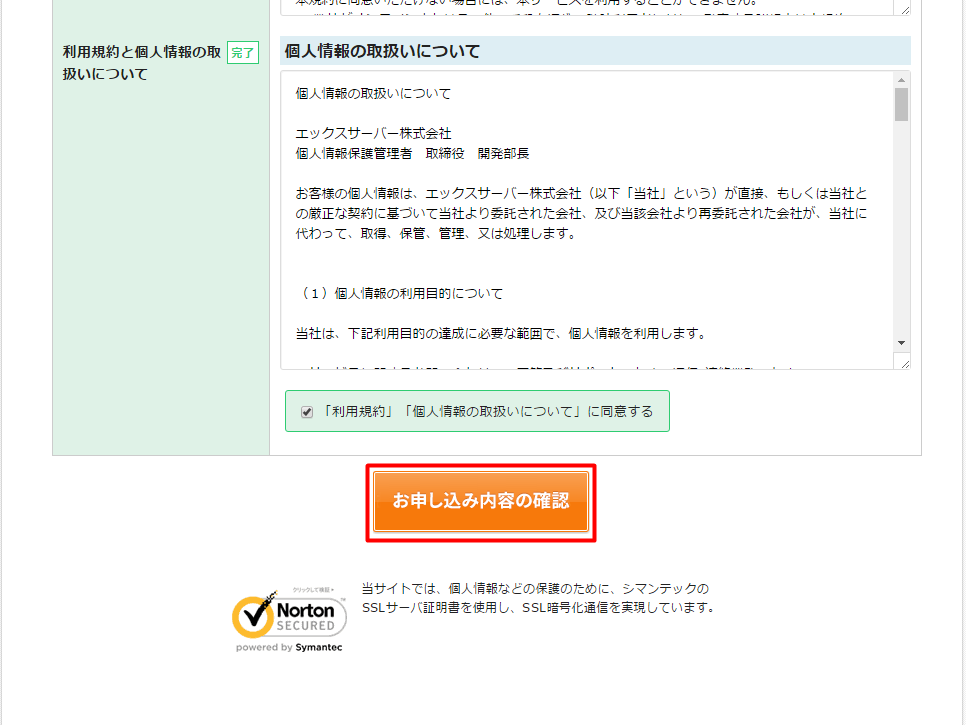
最後にお申し込み内容の確認をクリックしてください。
そうすると下記の画面になりますので、内容に間違いがなければ「お申し込みをする」をクリック。

お申し込みが完了すると、下記のように登録したメールアドレスにメールが届きますので、赤枠部分はメモを取るか、メールを保存するようにしましょう。
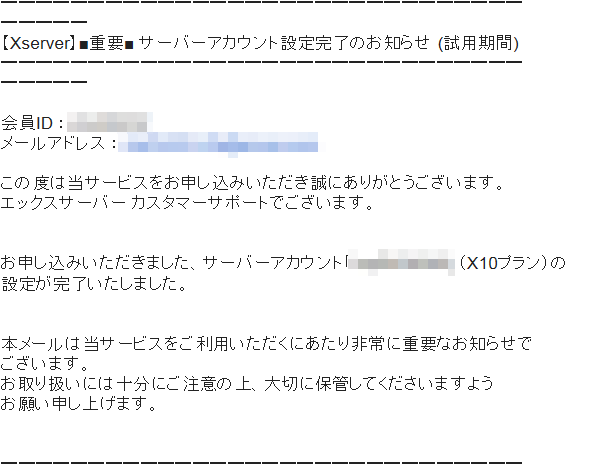
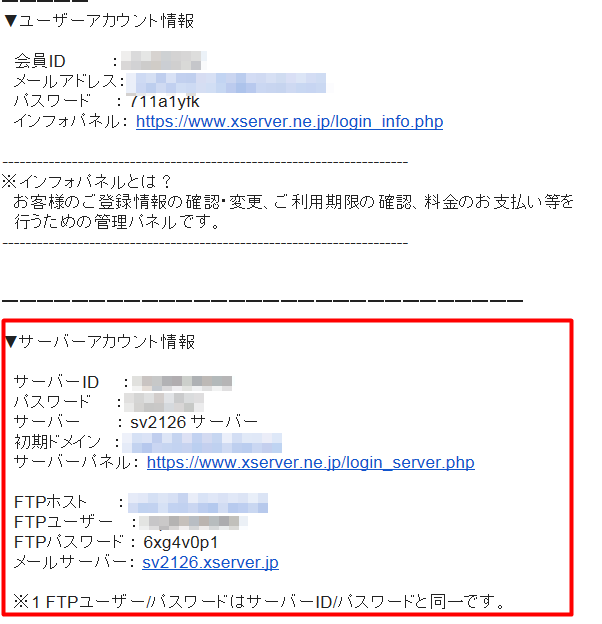
以上でXサーバーの登録は終了です。
Xサーバーとドメイン設定方法
Xサーバーの登録が完了したら、次はドメインと反映(設定)をさせます。
ドメインの登録をしていない場合は、こちらの記事を参考に登録をしてください。
ドメインの取得方法 おすすめのドメインとは?
それではドメインとサーバーを反映させていきます。
まずは、Xサーバーにログインしてください。
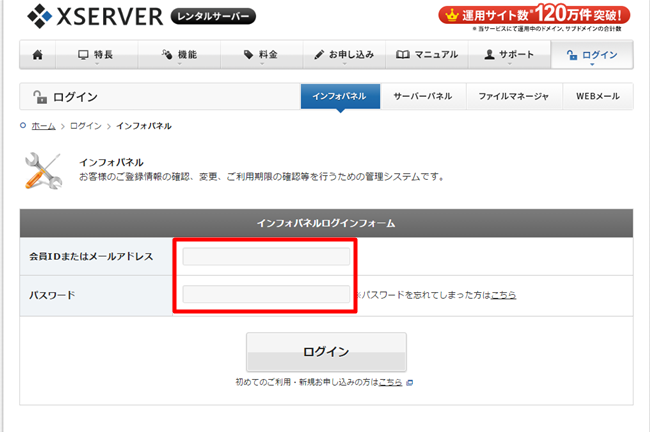
ログインすると、下記の画面になりますので、赤枠のログインをクリックしてください。
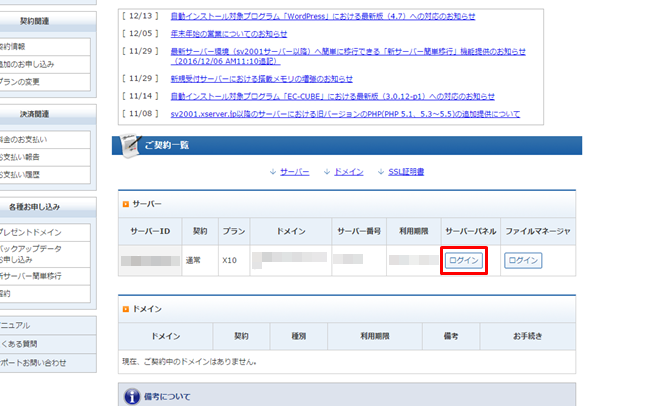
サーバーパネルにログインすると、右上でドメイン設定ができるのでこちらをクリックします。
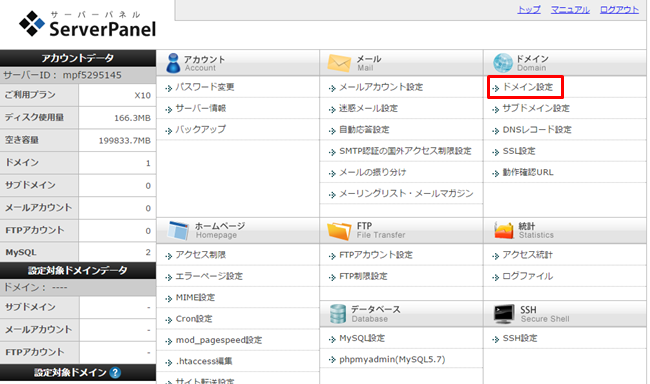
ドメイン設定をクリックすると、ドメインの一覧とドメインの追加設定ができるので、ドメインの追加設定をクリックします。
そうすると、ドメインを入力する空白ができるので、ここに新規で取得したドメインを入力し、ドメインの追加(確認)をクリックします。
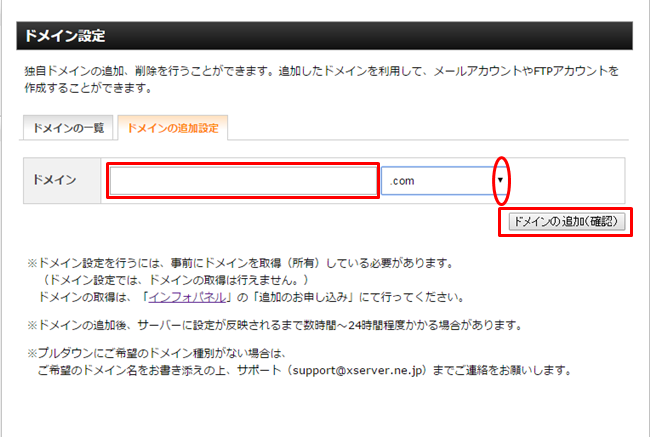
以上でXサーバーにドメインを反映させる設定は完了です。
ドメインも取得し、サーバーも契約したとなれば、あとはドメイン側でサーバーを指定する作業が必要になってきます。
これをネームサーバーの設定というのですが、こちらは下記URLにて説明していますので参考にしてください。
ネームサーバーの設定方法
以上が、Xサーバーの登録方法の説明になります。